- Autors Abigail Brown [email protected].
- Public 2023-12-17 06:55.
- Pēdējoreiz modificēts 2025-01-24 12:17.
Kas jāzina
- Vienai vietnei atveriet lapu un pēc tam dodieties uz Options (aA) > Pieprasīt darbvirsmas vietni.
- Lai vienmēr izmantotu darbvirsmas versiju: Options (aA) > Vietnes iestatījumi un pagrieziet Pieprasīt darbvirsmas vietniir.
- Lai izmantotu darbvirsmas versiju katrai vietnei: Settings app > Safari > Pieprasīt darbvirsmas vietni> ieslēgt Visas vietnes.
Šajā rakstā ir parādīts, kā pieprasīt vietnes darbvirsmas versiju programmā Safari un citās pārlūkprogrammās iPhone tālrunī, tostarp to, kā automātiski atvērt darbvirsmas vietnes katrai vietnei, kuru apmeklējat. Norādījumi attiecas uz ierīcēm, kurās darbojas operētājsistēma iOS 13 un jaunāka versija.
Kā manā iPhone tālrunī pieprasīt darbvirsmas vietni?
Tīmekļa vietņu mobilās versijas parasti ir racionalizētas, lai tās būtu vieglāk izmantot mazākā ekrānā, taču jūs varat zaudēt dažas funkcijas. Tālāk ir norādīts, kā iPhone tālrunim Safari atvērt pilno versiju.
-
Kad vietne ir atvērta, adreses joslā atlasiet izvēlni Opcijas. Tas izskatās kā divi lielie burti A.
Iespējams, būs jāritina uz augšu vai uz leju, lai atklātu adreses joslu.
- Pieskarieties Pieprasīt darbvirsmas vietni.
-
Lapa tiks atkārtoti ielādēta ar darbvirsmas versiju.

Image
Kā vienmēr atvērt vietnes darbvirsmas versiju?
Varat izmantot to pašu izvēlni, lai automātiski atvērtu darbvirsmas versiju ikreiz, kad apmeklējat noteiktu vietni.
- Kad vietne ir atvērta, blakus adreses joslai pieskarieties izvēlnei Options.
-
Izvēlēties Vietnes opcijas.
-
Pieskarieties slēdzim blakus Request Desktop Website uz on/green.

Image - Tagad, pat ja dodaties prom, jūsu iPhone automātiski atvērs darbvirsmas versiju ikreiz, kad atverat lapu šajā domēnā.
Kā vienmēr atvērt katras vietnes darbvirsmas versiju?
Varat izmantot lietotni Iestatījumi, lai norādītu Safari, lai katrai apmeklētajai vietnei vienmēr jāpieprasa darbvirsmas versija. Lūk, kā rīkoties.
- Atvērt Iestatījumi.
- Atlasiet Safari.
- Ritiniet uz leju un pieskarieties pie Request Desktop Website.
-
Iestatiet slēdzi blakus Visas vietnes uz ieslēgts/zaļš.

Image
Kā pieprasīt galddatoru vietnes citās pārlūkprogrammās
Ja neizmantojat Safari, joprojām varat pieprasīt darbvirsmas vietnes citās pārlūkprogrammās, lai gan, iespējams, tas būs jādara katrai apmeklētajai vietnei.
Pārlūkā Chrome dodieties uz vietni un pēc tam dodieties uz Vairāk (trīs horizontāli punkti) > Pieprasīt darbvirsmas vietni.
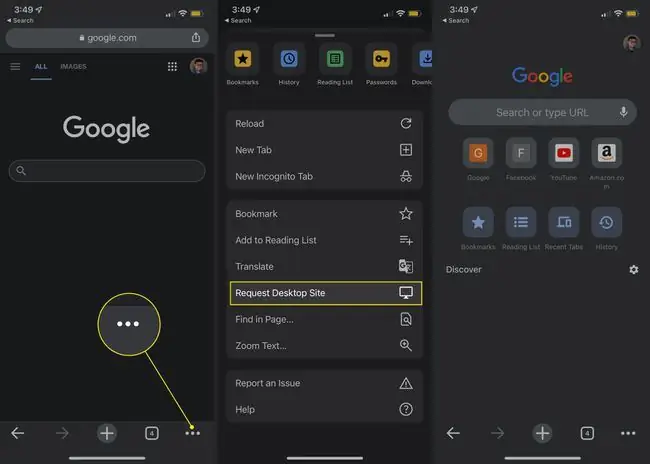
Pārlūkā Firefox atveriet lapu un pēc tam dodieties uz Vairāk (trīs horizontālas līnijas) > Pieprasīt darbvirsmas vietni.
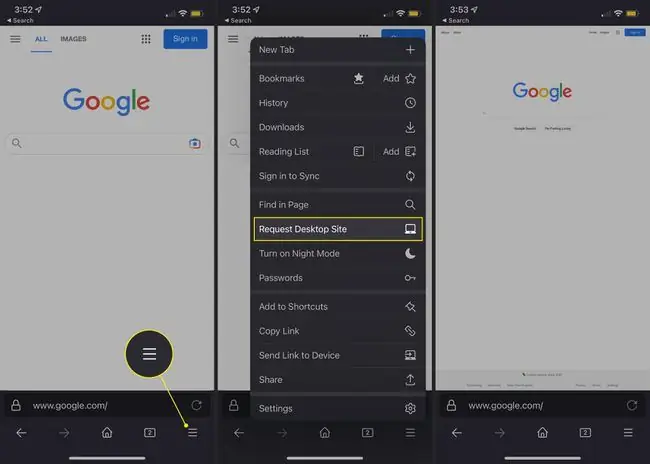
Pakalpojumā Microsoft Edge pieskarieties More (trīs horizontāli punkti) un pēc tam atlasiet View desktop site.
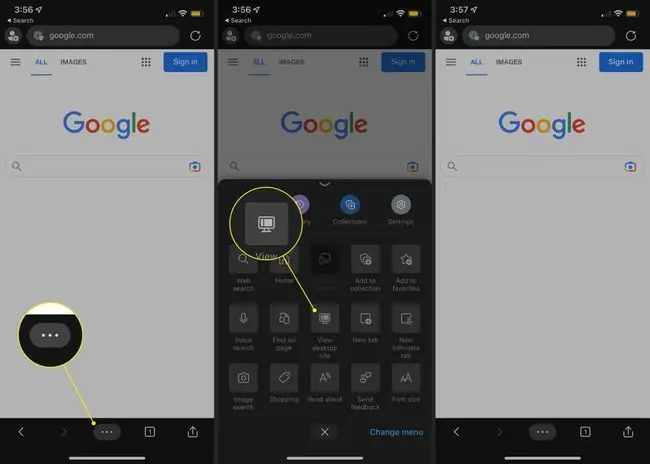
Operā dodieties uz Vairāk (trīs horizontālas līnijas) un pēc tam ieslēdziet slēdzi blakus Desktop Site.
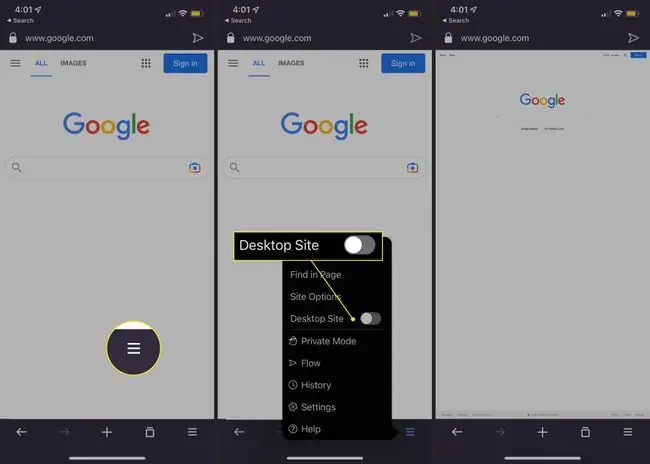
FAQ
Vai varu pārslēgt iPad uz darbvirsmas režīmu?
Jā. Darbības iPadOS ir tādas pašas kā darbvirsmas režīma izmantošana iPhone tālrunī.
Kā iPhone tālrunī izslēgt darbvirsmas režīmu?
Lai pārlūkprogrammā Safari pārslēgtos atpakaļ uz vietnes mobilo versiju, pieskarieties pie Options (aA) > Request Mobile Website.






